كيفية تغيير مقاييس المحاور في مخططات excel (مع أمثلة)
يوفر هذا البرنامج التعليمي مثالاً خطوة بخطوة حول كيفية تغيير مقياس المحور X وY على المخططات في Excel.
الخطوة 1: أدخل البيانات
لنبدأ بإدخال مجموعة بسيطة من البيانات في برنامج Excel:
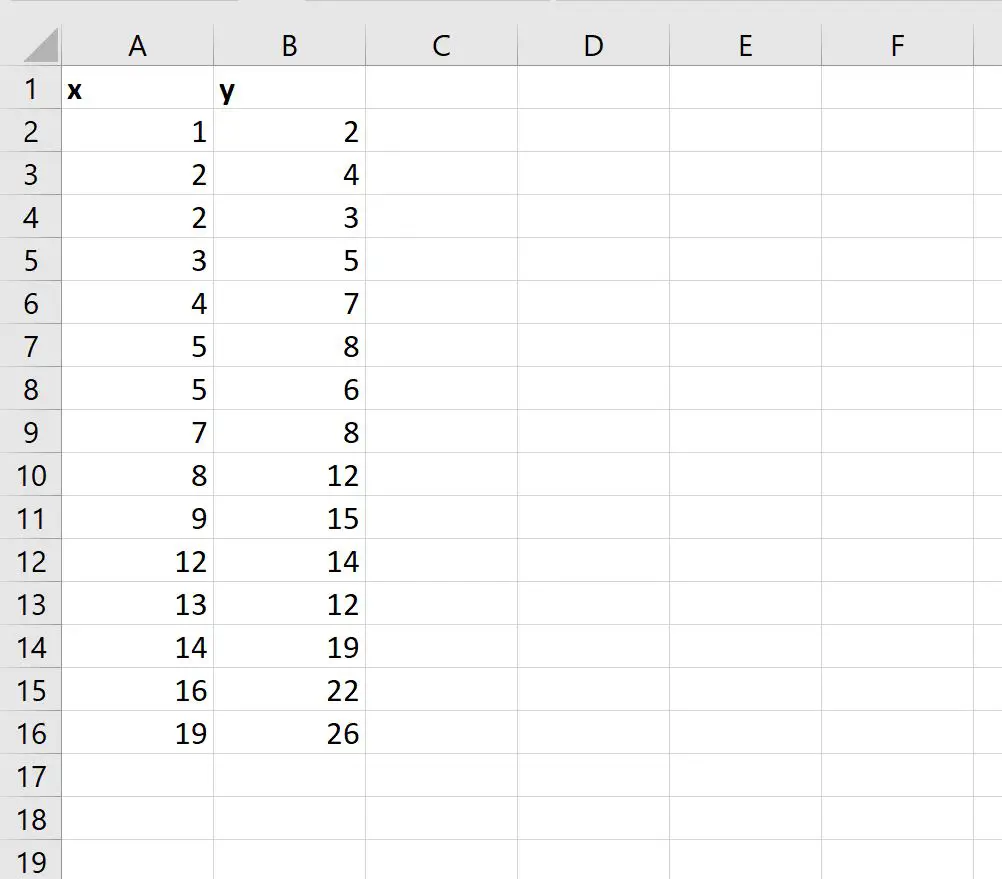
الخطوة 2: إنشاء مخطط مبعثر
بعد ذلك، قم بتمييز الخلايا الموجودة في النطاق A2:B16 . ثم انقر فوق علامة التبويب “إدراج” على طول الشريط العلوي، وانقر فوق خيار “Scatter ” في مجموعة “الرسومات” :
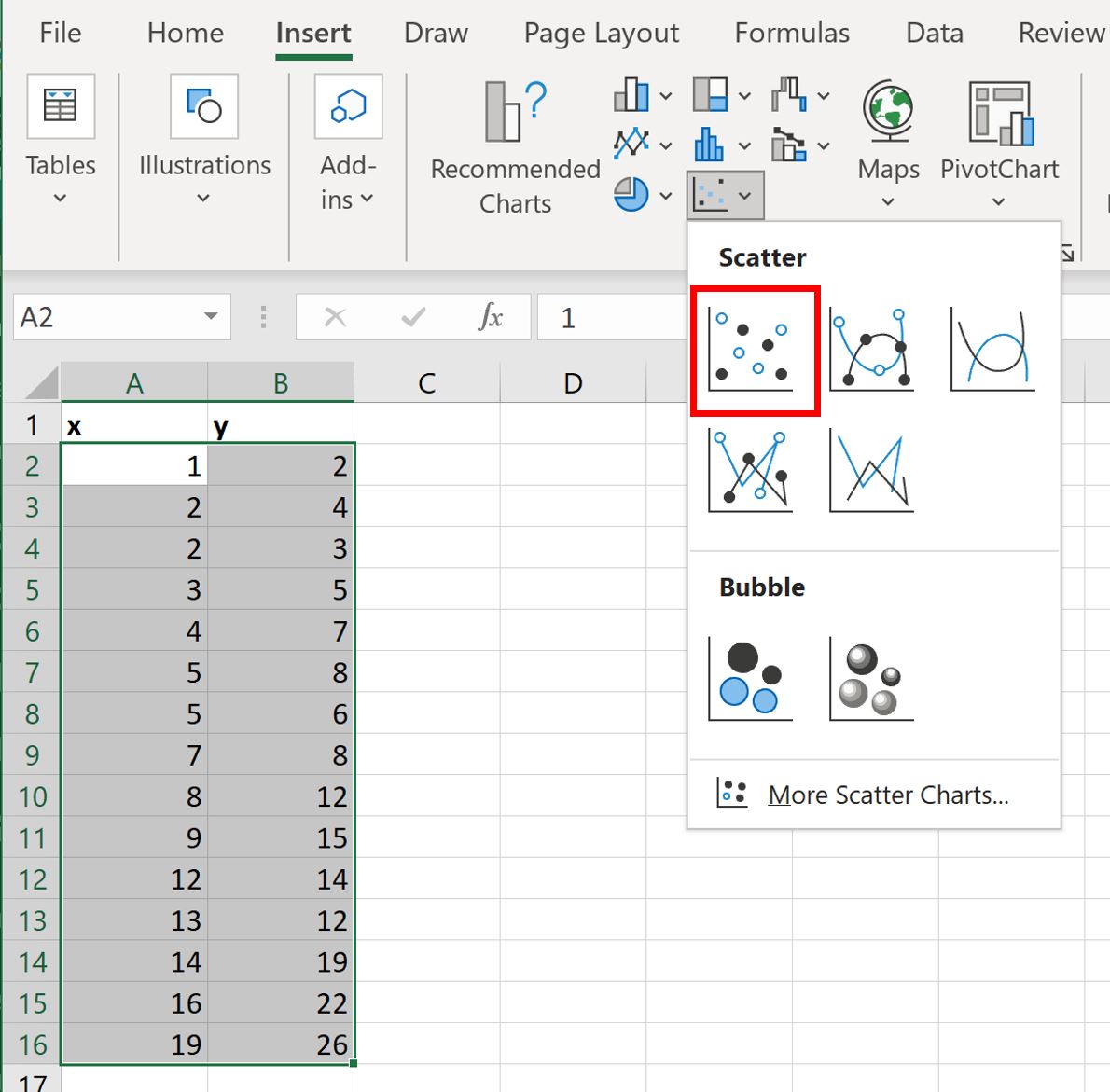
سيتم إنشاء سحابة النقطة التالية تلقائيًا:
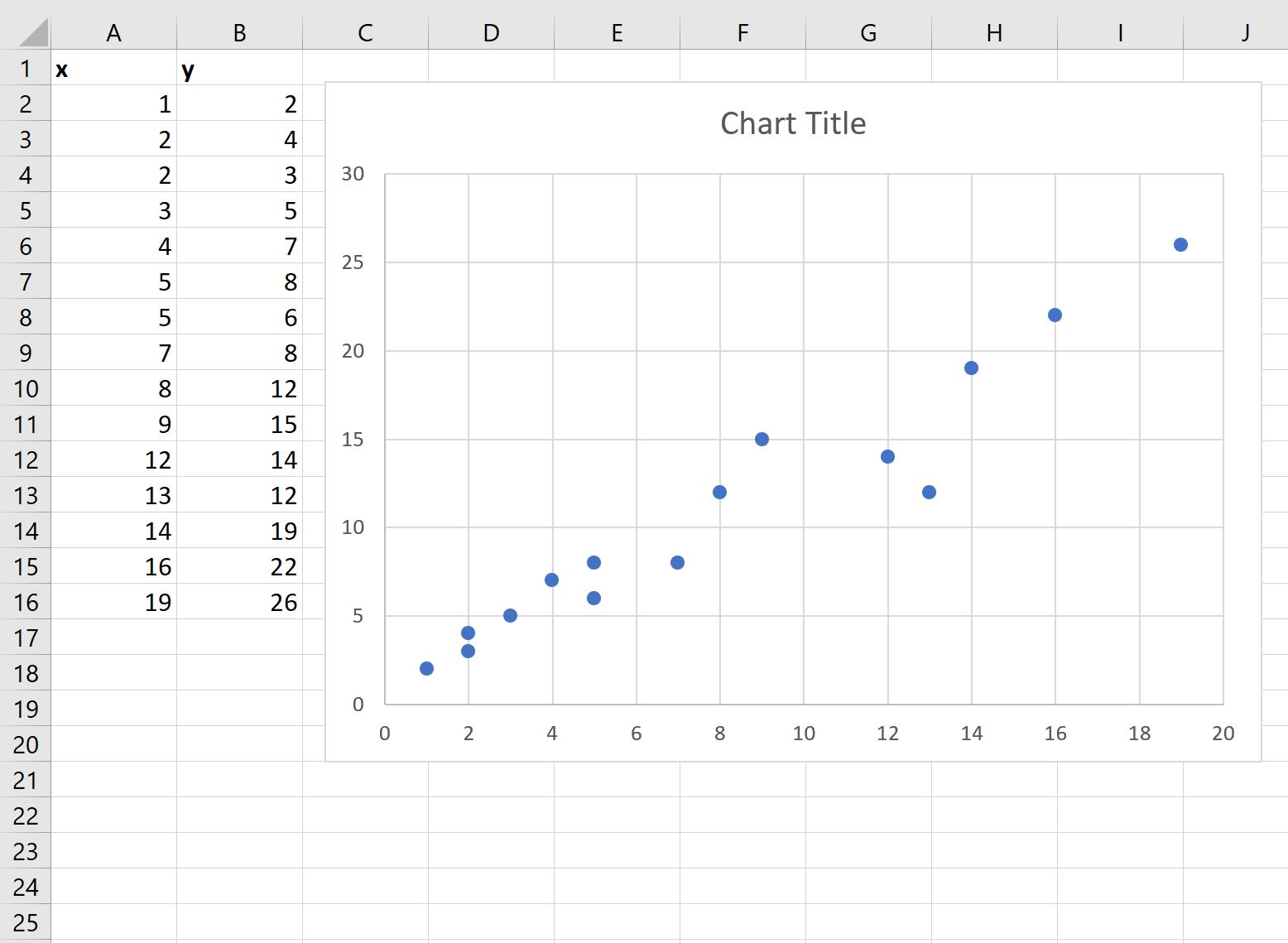
الخطوة 3: تغيير مقاييس المحور
افتراضيًا، سيختار Excel مقياسًا للمحورين X وY يمتد تقريبًا من الحد الأدنى إلى الحد الأقصى للقيم في كل عمود.
في هذا المثال، يمكننا أن نرى أن المحور السيني ينتقل من 0 إلى 20 والمحور الصادي ينتقل من 0 إلى 30 .
لتغيير مقياس المحور السيني، ما عليك سوى النقر بزر الماوس الأيمن على أي من قيم المحور السيني. في القائمة المنسدلة التي تظهر، انقر فوق تنسيق المحور :
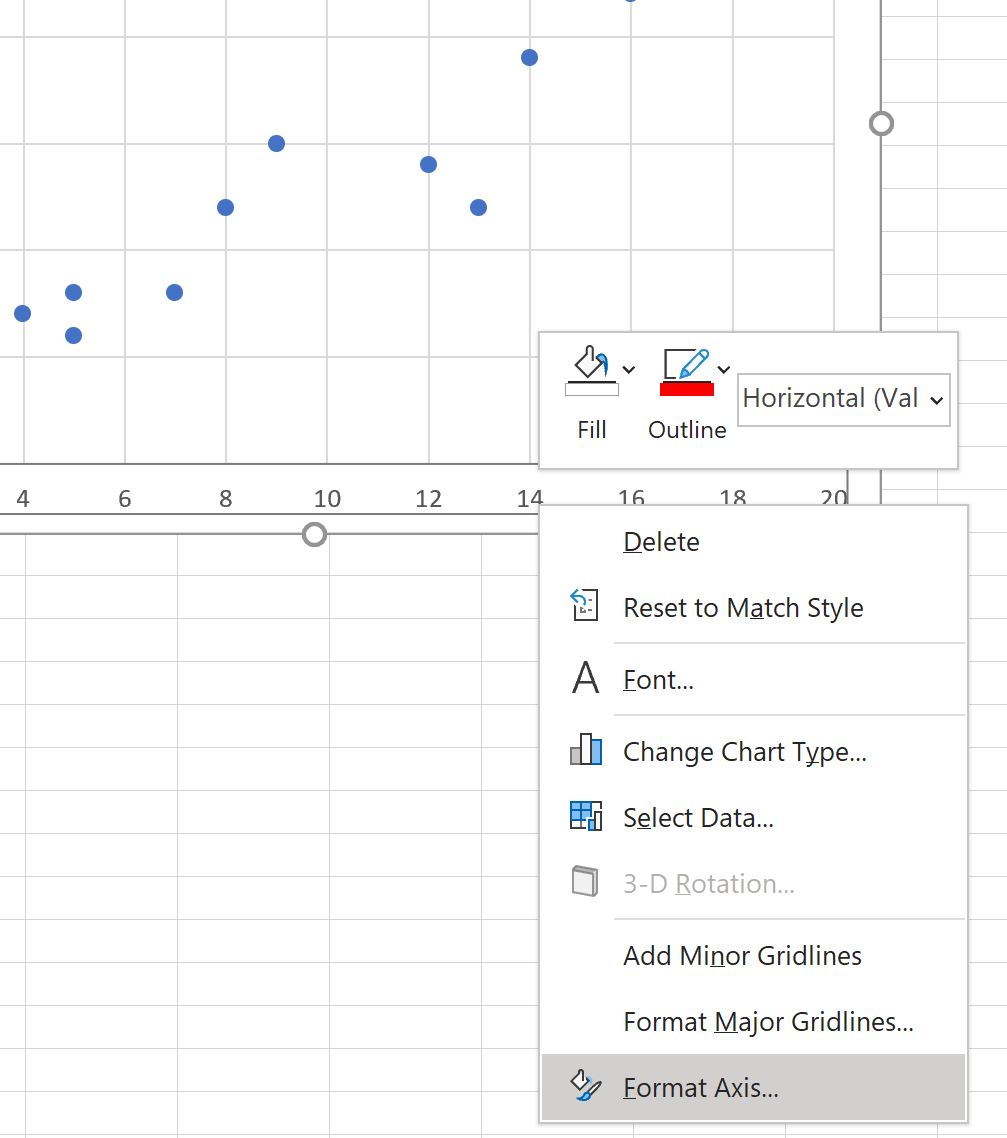
في لوحة Format Axis التي تظهر على الجانب الأيمن من الشاشة، قم بتغيير القيم في المربعين الحد الأدنى والحد الأقصى لتغيير مقياس المحور X.
على سبيل المثال، يمكننا تغيير القيمة القصوى للمحور x إلى 50 :
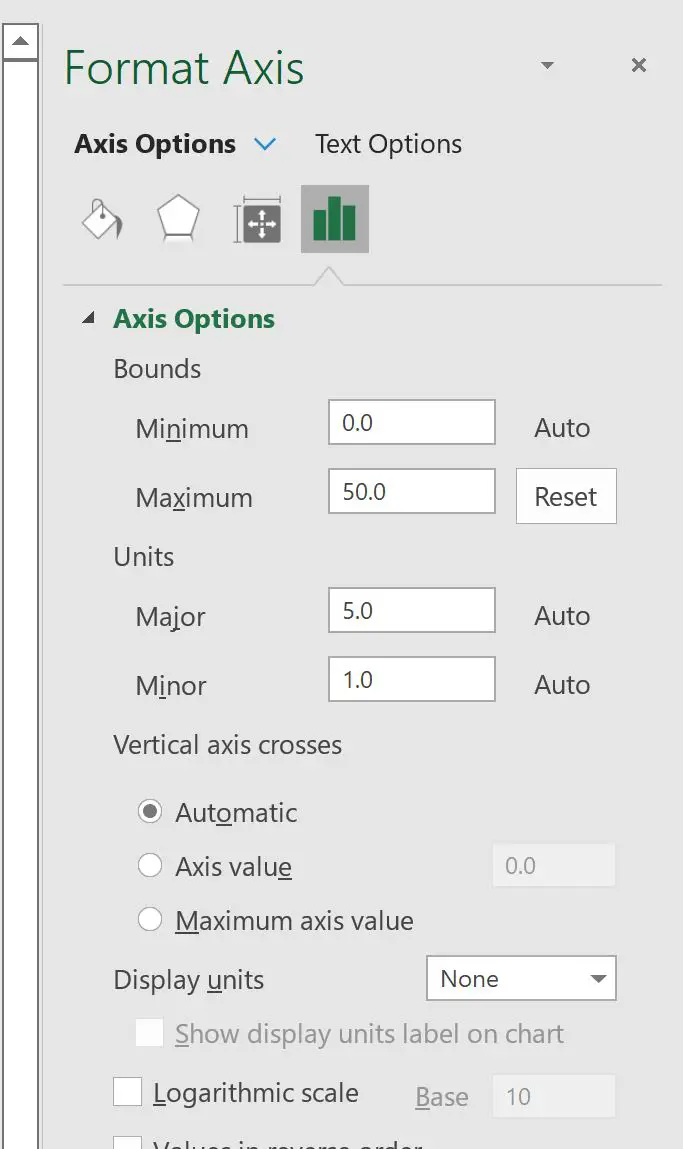
بمجرد الضغط على Enter ، سيتم تحديث مقياس المحور السيني تلقائيًا على المخطط:
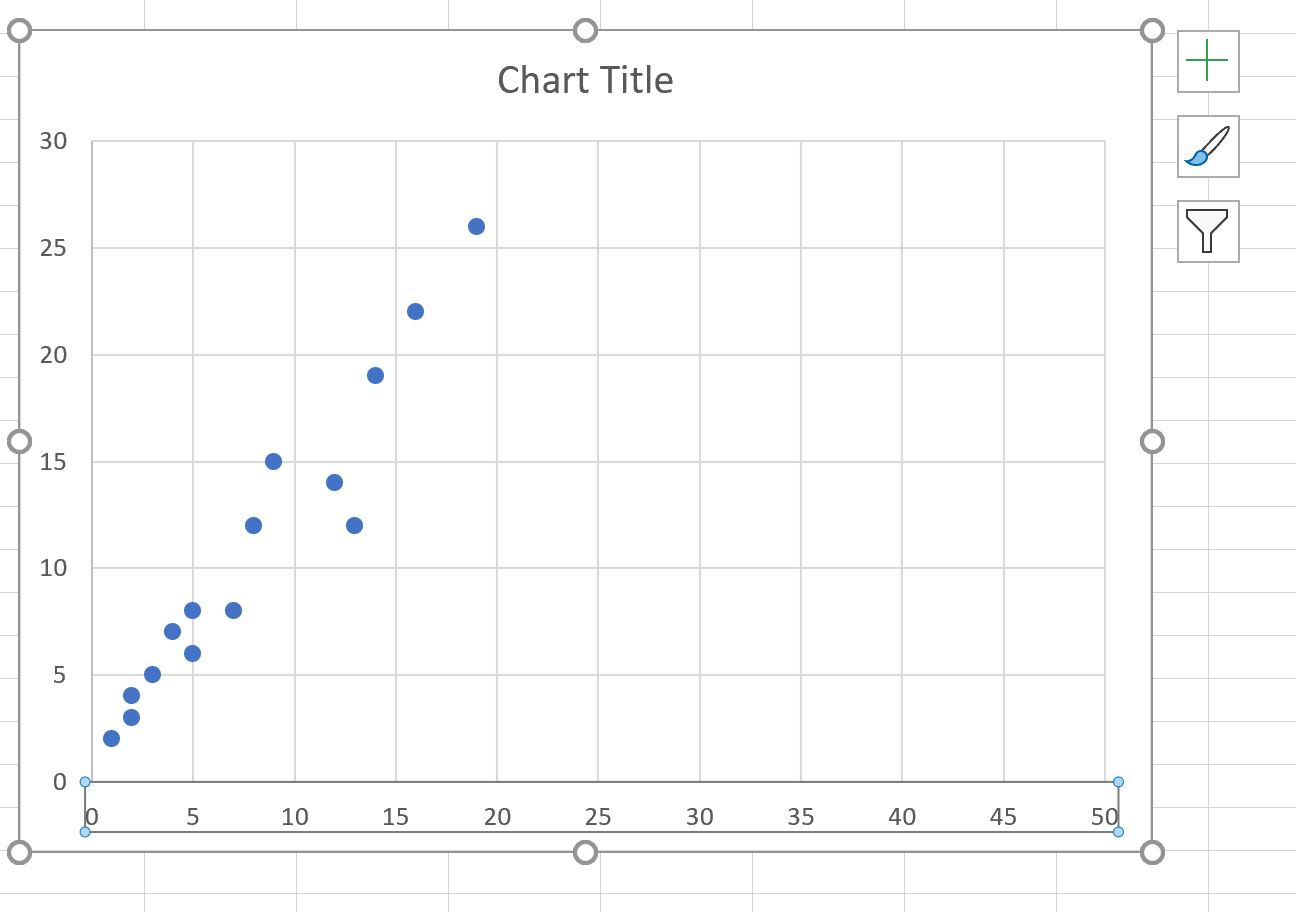
لاحظ أن المحور السيني يتراوح الآن من 0 إلى 50 .
بقي المحور y دون تغيير.
بدلًا من تغيير الحدين الأدنى والأقصى، يمكننا أيضًا اختيار استخدام مقياس لوغاريتمي للمحور.
في لوحة Format Axis ، ما عليك سوى تحديد المربع المجاور للمقياس اللوغاريتمي :
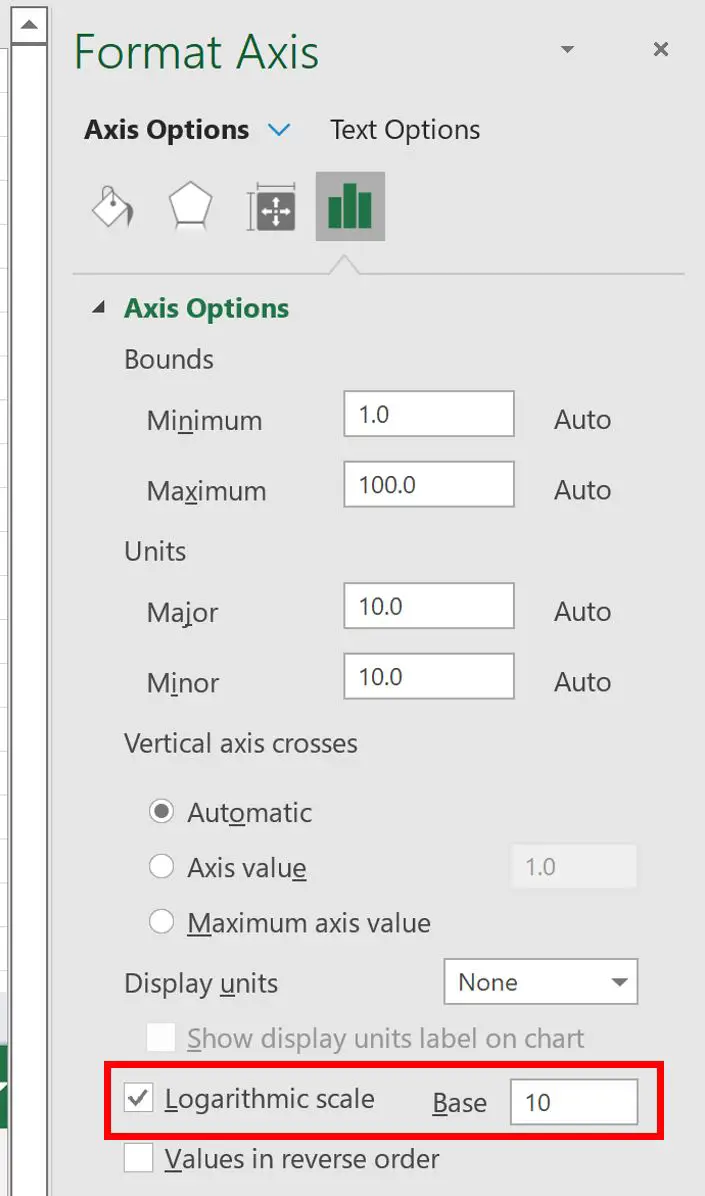
سيتم تحديث المحور السيني تلقائيًا لاستخدام مقياس لوغاريتمي:
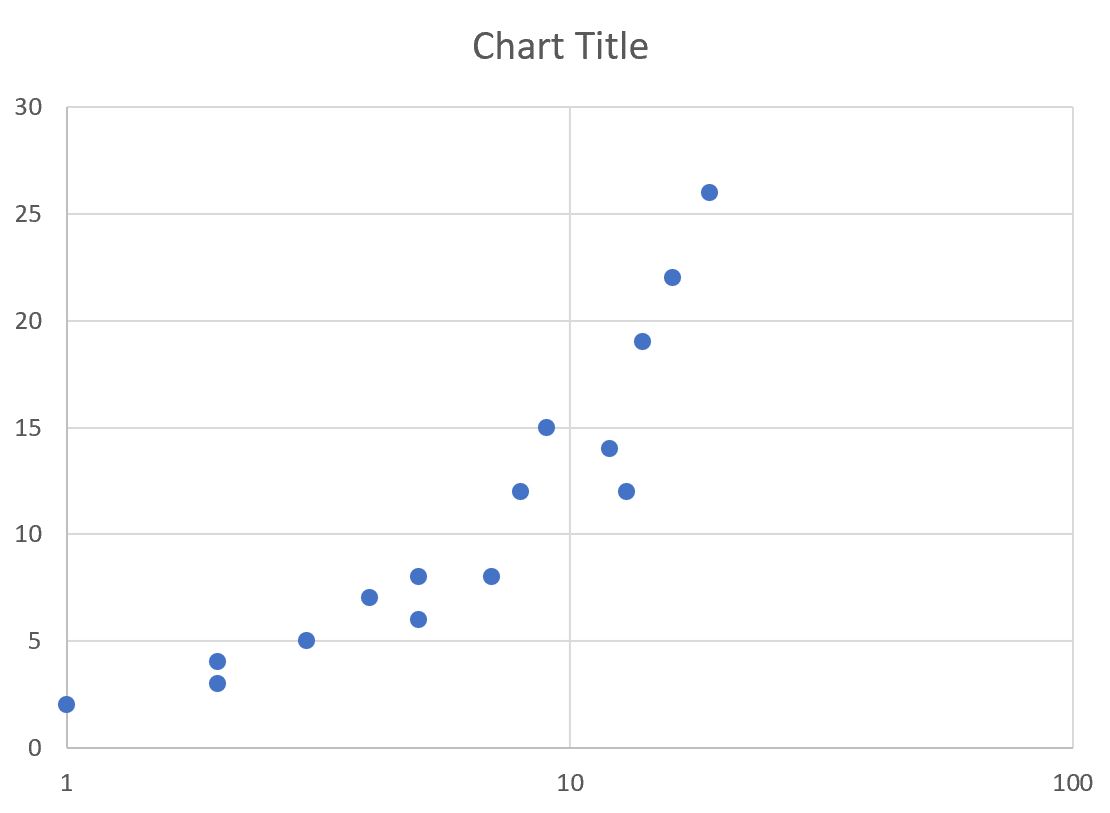
ذات صلة: متى يجب عليك استخدام المقياس اللوغاريتمي في الرسوم البيانية؟
لاحظ أننا في هذه الأمثلة اخترنا تغيير مقياس المحور السيني فقط.
ومع ذلك، يمكننا بسهولة تغيير مقياس المحور y عن طريق النقر بزر الماوس الأيمن على أي من قيم المحور y وتنفيذ نفس الخطوات المذكورة أعلاه.
مصادر إضافية
تشرح البرامج التعليمية التالية كيفية تنفيذ المهام الشائعة الأخرى في Excel:
كيفية رسم خطوط متعددة في إكسل
كيفية إنشاء مخططات مربعة جنبًا إلى جنب في برنامج Excel
كيفية إنشاء مخطط Ogive في Excel